Eclipse作为目前最流行的Java开发工具之一,Eclipse绝不仅仅是一个跨平台的自由集成开发环境(IDE),Eclipse版本也随着Windows版本的更新而不断更新着。如今,Windows已经更新到了Win10,我们一起来看看如何在Win10安装Eclipse。
1.首先我们选择在官网下载eclipse安装包
2.选择Download Package(千万别选错了)
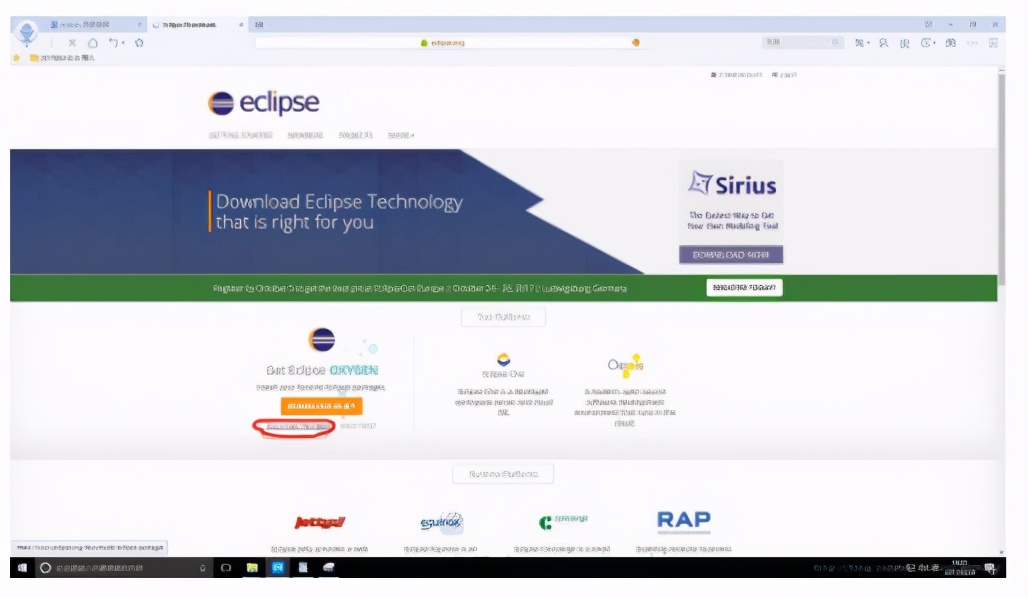
3. 下载Java EE
选择与准备时看到的位数相同的版本
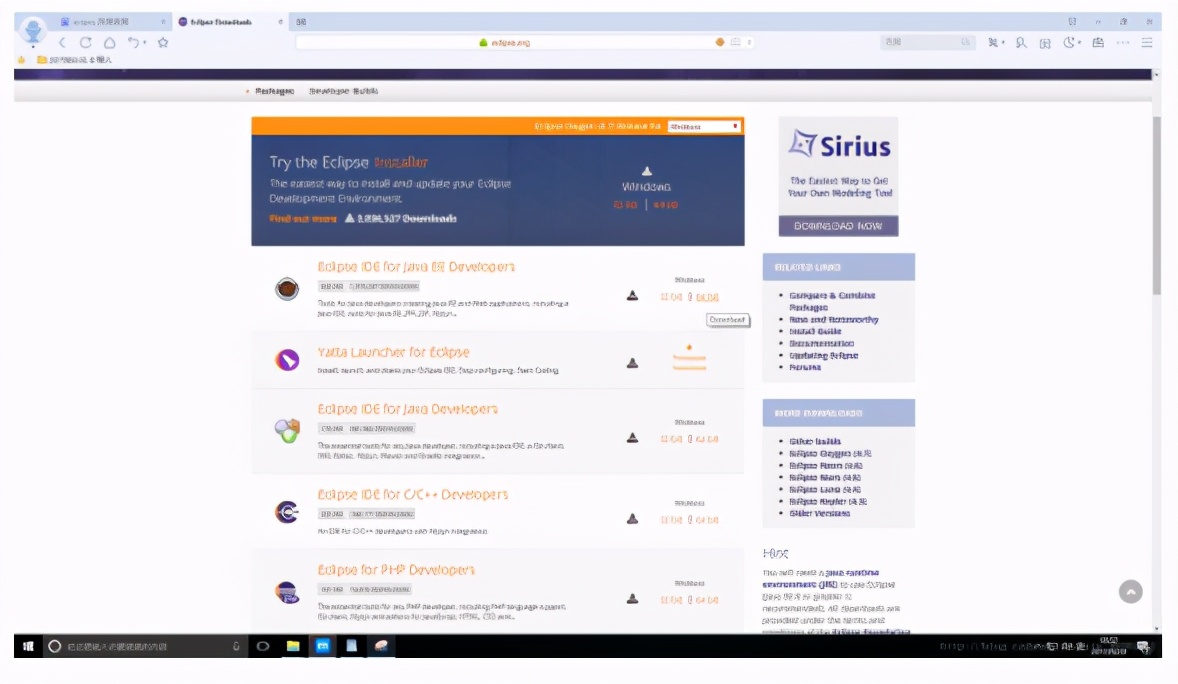
4点击黄色Down Load 开始下载
.
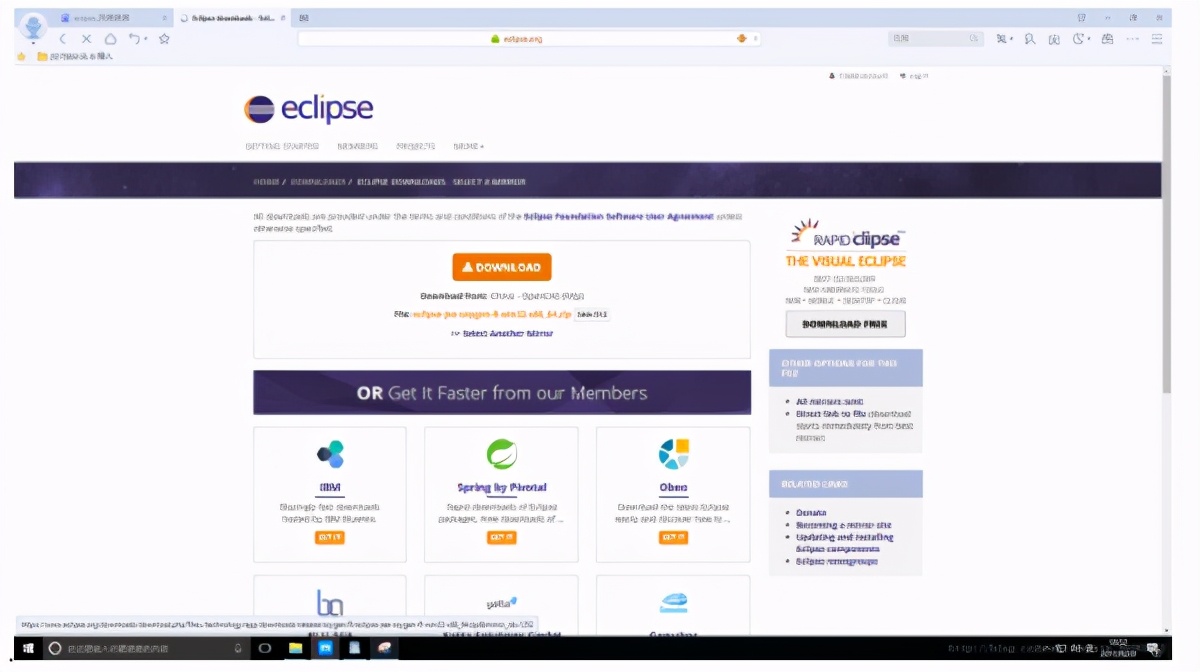
5.找到之前下载的eclipse解压 找到这个启动程序
可以右键生成快捷方式放在桌面上,方便下次启动
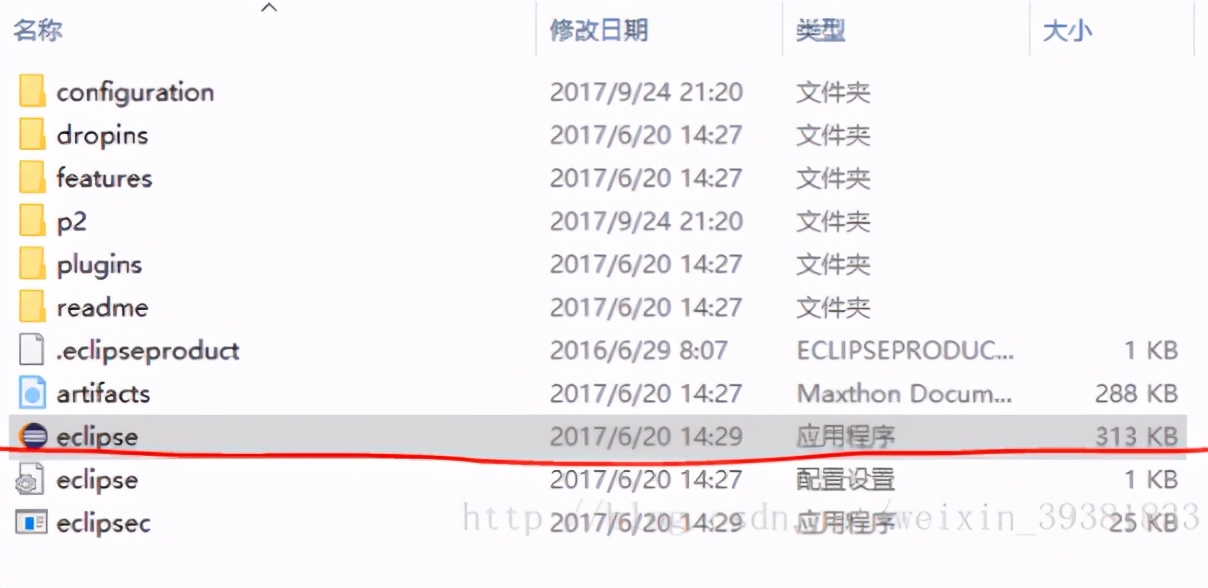
6.但是解压后打开exe文件会跳出来一个如下图的对话框。
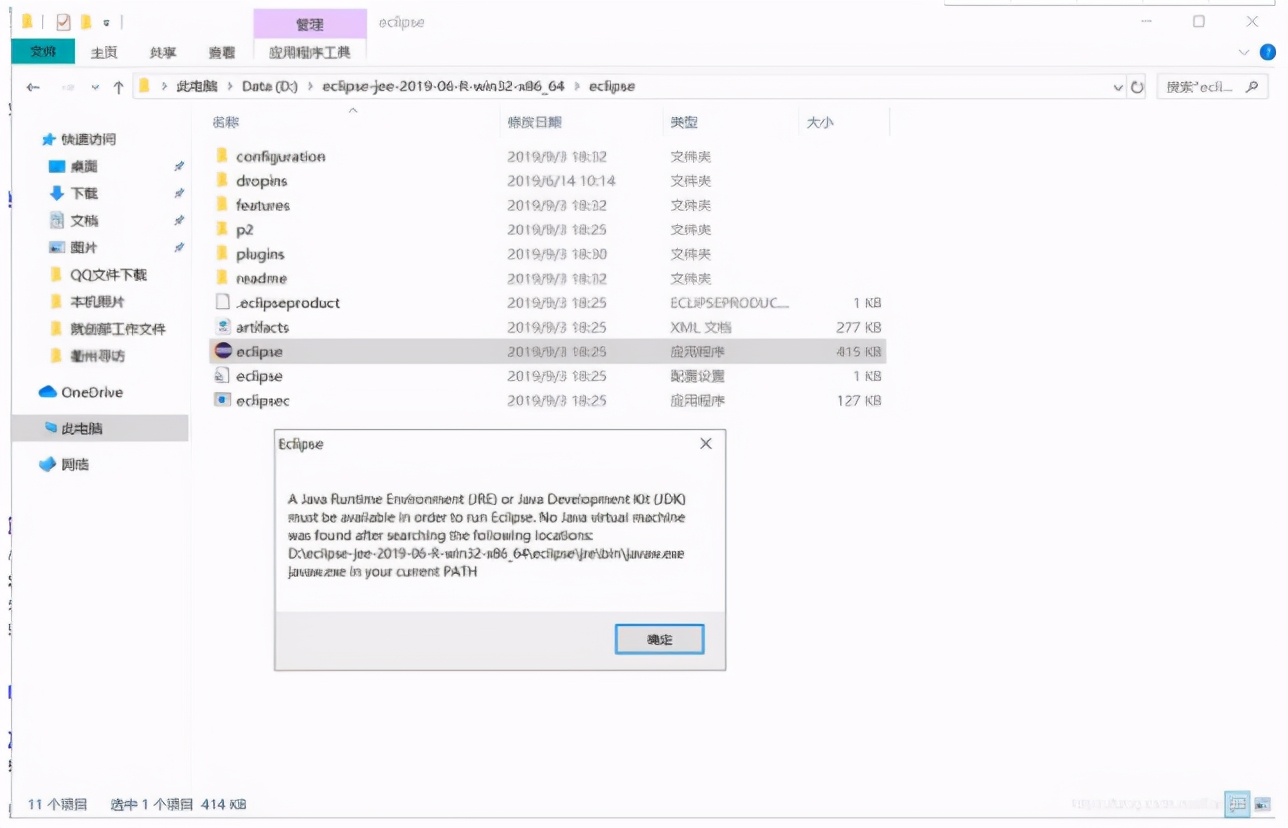
所以接下来就需要安装JDK以及配置环境变量
右键点击此电脑——>属性——>高级系统设置——>环境变量
新建JAVA_HOME,输入jdk的安装目录
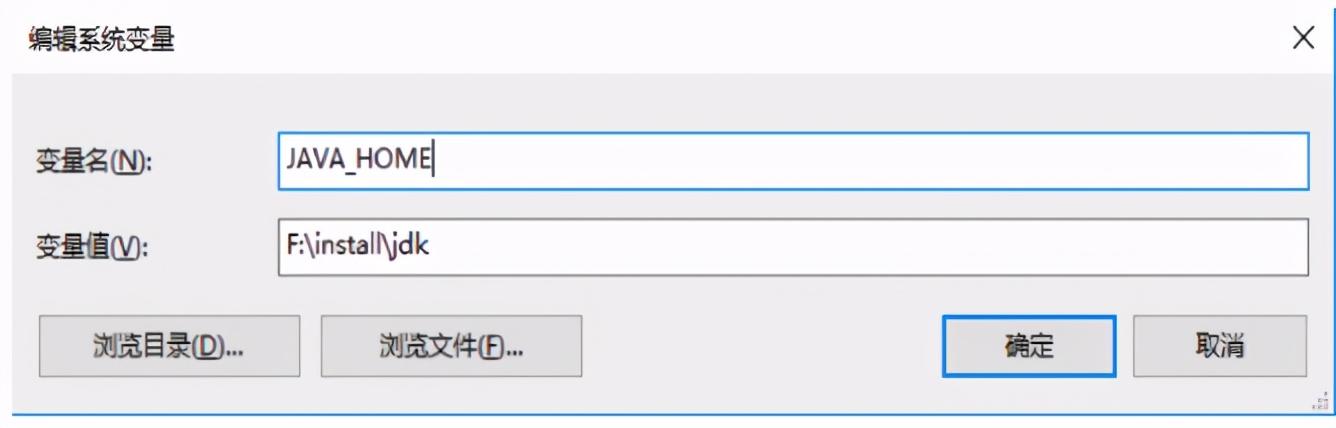
新建CLASSPATH,输入.;%Java_Home%\bin;%Java_Home%\lib\dt.jar;%Java_Home%\lib\tools.jar;
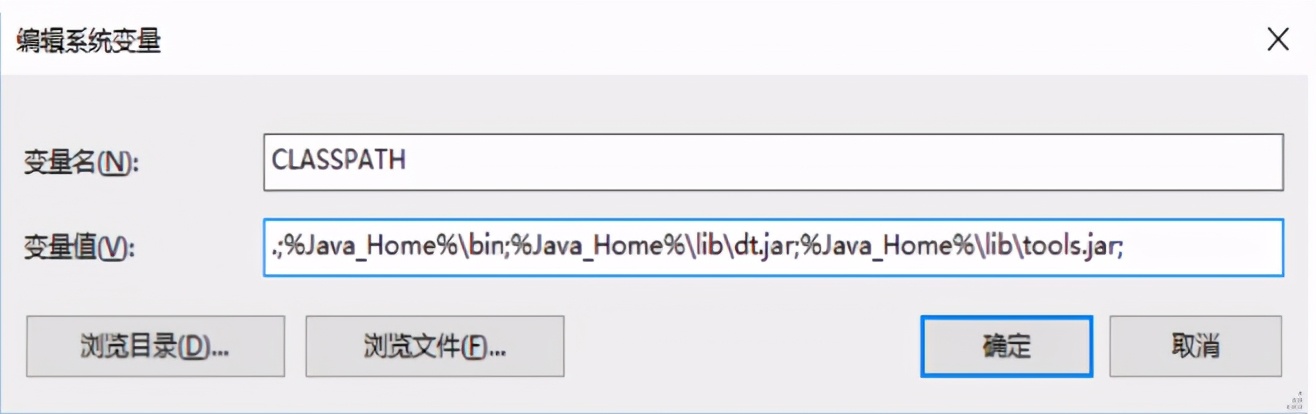
最后,对已有系统变量Path进行编辑
在编辑框点新建后直接把%JAVA_Home%\bin和%JAVA_Home%\jre\bin输入进去。
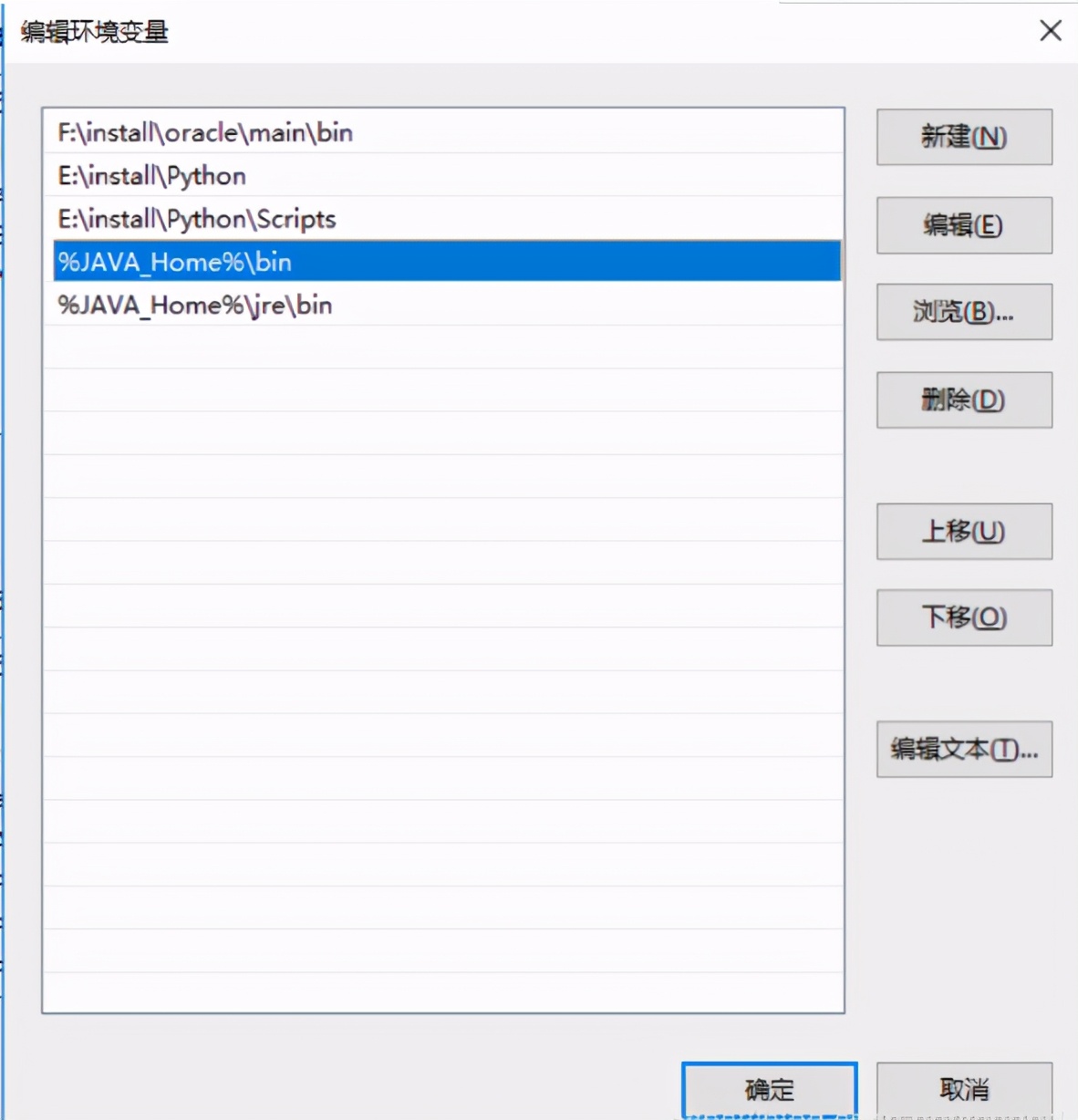
配置完环境变量之后,就可以点击eclipse快捷方式打开使用eclipse了。
总的来说,在Win10中安装Eclipse比之前的Windows版本更加方便快捷了,这也是软件发展的必然。


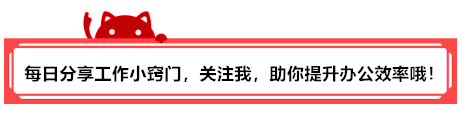

![RedHat服务器上[Errno 5] OSError: [Errno 2]的解决方法](https://img.pc-daily.com/uploads/allimg/4752/11135115c-0-lp.png)

